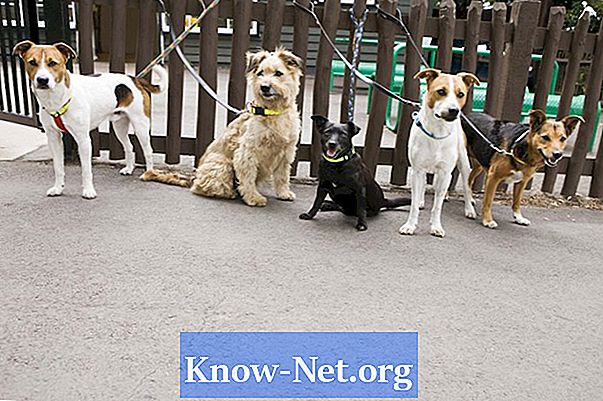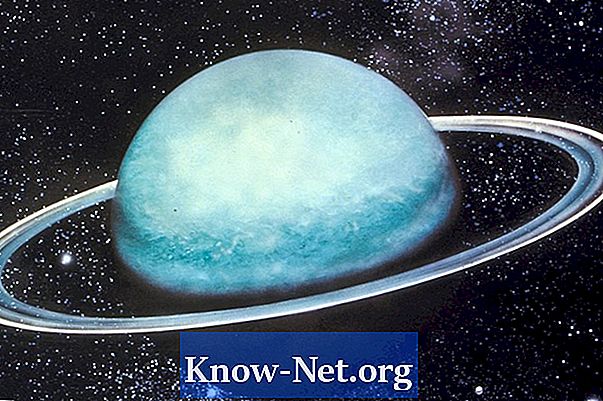Indhold
VLC Media Player er en kraftfuld spiller og gratis video konverter, der kan køre på pc og Mac platforme. Det kan nemt konvertere MOV QuickTime videoer til AVI format. AVI er et "container" format, der kan bruge en række forskellige komprimeringsmetoder, herunder populære DivX- og Xvid-codecs, som giver større komprimering uden tab af lyd- og videokvalitet. Hvis du vil konvertere en MOV til AVI i VLC, skal du justere konverteringsindstillingerne i programmet.
retninger

-
Download den nyeste version af VLC Media Player på VideoLAN.org. Dobbeltklik på den downloadede installationsfil og følg instruktionerne på skærmen. Godkendelse af vilkårene for brug og åbning af programmet.
-
Klik på menuen "Media" i øverste venstre hjørne af programvinduet og vælg "Konverter / Gem". Klik på fanen "File" i vinduet "Open Media ...".
-
Klik på knappen "Tilføj ...". Find MOV-filen i popup-vinduet. Vælg dit ikon og klik på "Åbn" for at vende tilbage til skærmbilledet "Åbn medier". Klik på knappen "Konverter / Gem" nederst til højre på skærmen.
-
Klik på knappen "Gennemse" for at vælge en destinationsplacering for AVI-filen. For at gemme det i samme mappe som den originale MOV, skal du kopiere og indsætte placeringen af "Source" -feltet i feltet "Destination File". Udskift filtypen ".mov" med ".avi".
-
Klik på ikonet "Opret en ny profil" ud for "Profil" boksen og vælg "AVI" indkapslingsmetode.
-
Klik på fanen "Video Codec" og vælg en komprimeringsindstilling efter dine behov. "DivX" og "MP4" er nogle af de mest understøttede komprimeringsformater.
-
Klik på fanen "Audio Codec" og vælg "MP3". Klik på "Gem" for at vende tilbage til menuen "Konverter" af VLC.
-
Vælg den nyoprettede profil i rullemenuen "Profil" og klik på "Start" for at konvertere videoen.
tips
- For at opnå maksimal kompatibilitet med pc-programmer skal du bruge DivX-komprimeringsmetoden til video og MP3 til lyd. På en Mac skal du bruge H.264 video codec. Hvis videoen konverteres til et bestemt bærbart program eller en enhed, skal du se i brugervejledningen for at få oplysninger om de korrekte outputindstillinger.